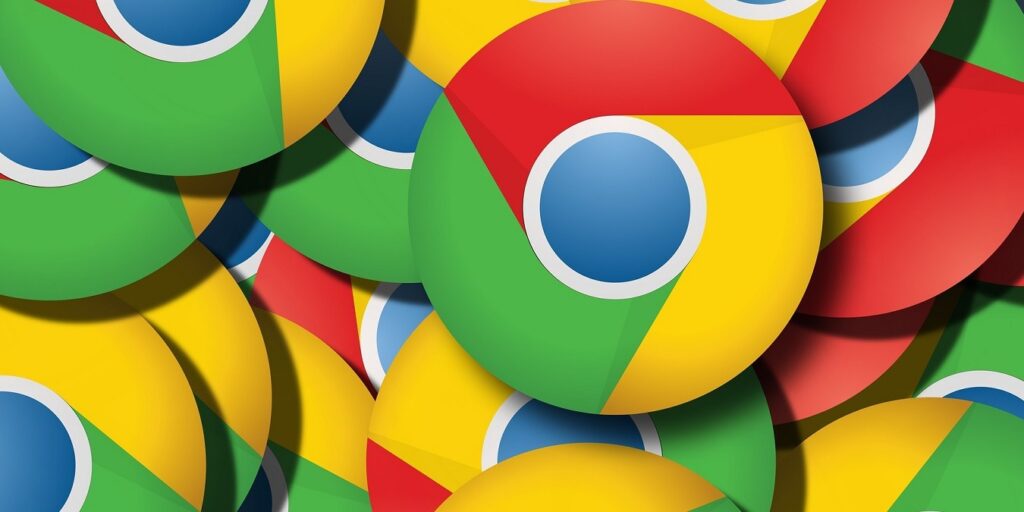Aunque Google recibe muchas críticas por ignorar los problemas de privacidad en Chrome, el consentimiento del usuario es algo que les importa. De hecho, se requiere que su navegador cumpla con Reglamento RGPD en Europa y proporcionar un formulario de consentimiento a los usuarios para que puedan decidir si desean o no ver anuncios personalizados o no personalizados.
Si estás fuera de la UE, el diseño básico de Chrome sigue siendo el mismo. Solo hay unos pocos pasos adicionales para que disfrute del mismo nivel de protección de datos que el RGPD pretende lograr. Si bien puede no ser tan sencillo de implementar, dicho procedimiento existe.
Siga los sencillos pasos que se muestran aquí para optimizar la privacidad de su navegador Google Chrome.
1. Desactivar sincronización
A muchos usuarios les preocupa que Chrome elimine un permiso de suscripción que solía controlar si la imagen de perfil de Gmail de uno debería aparecer en la ventana de su navegador. Si bien puede ser molesto y es posible que no desee que ciertos sitios web conozcan su correo electrónico, aún es posible habilitar los niveles de permiso adecuados para anular ese acceso.
Según el equipo de Google Chrome, el hecho de que haya iniciado sesión «no significa que Chrome recolecte todos sus datos y los envíe a Google». Para ello, debe activar la función de «sincronización» que personaliza Chrome en varios dispositivos.
La sincronización lo ayuda a ver la misma información en un dispositivo móvil y en otras computadoras, pero es totalmente su elección optar por no participar en esta útil función. Puede mantenerlo desactivado permanentemente.
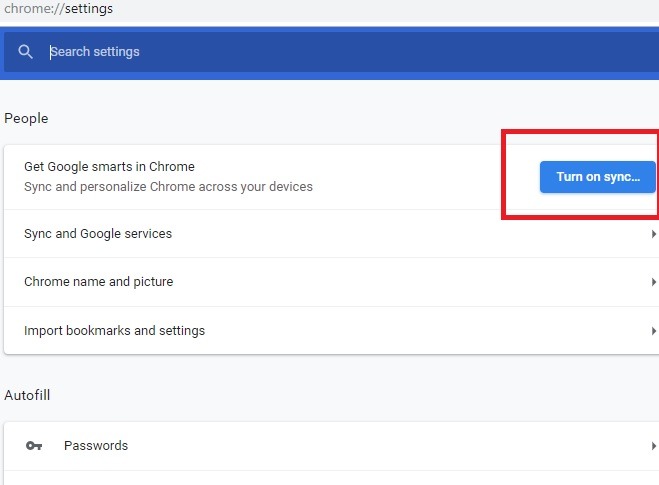
Además, es extremadamente fácil deshabilitar los inicios de sesión de Chrome mientras planea usar servicios como Gmail. Vaya a «Configuración -> Apariencia -> Avanzado -> Privacidad y seguridad» y apague la función seguida de un simple reinicio del navegador.
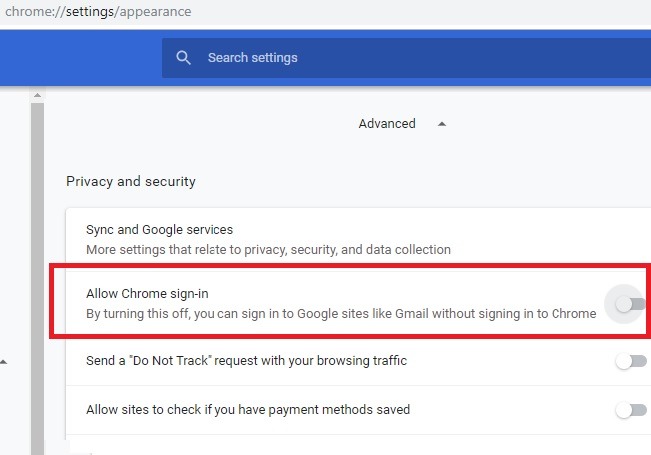
Aquí, he iniciado sesión en Gmail y, al mismo tiempo, no he iniciado sesión en otra ventana del navegador Chrome.
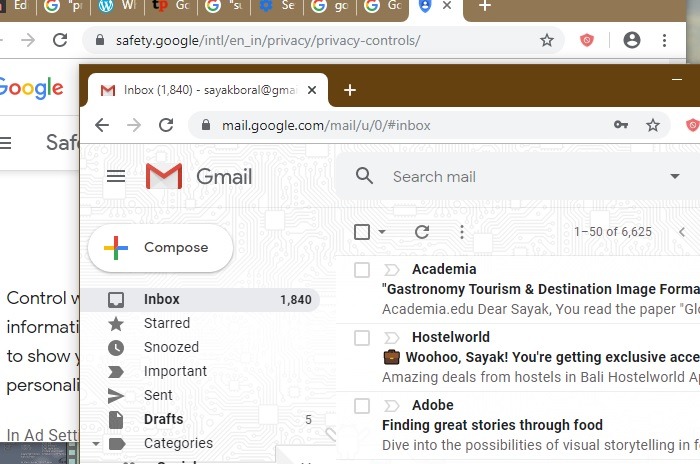
2. Habilite la función «No rastrear»
Desde «Privacidad y seguridad», también puede habilitar la función «No rastrear». Si bien esta característica de Chrome no es tan efectiva como otros navegadores centrados en la privacidad, existe.
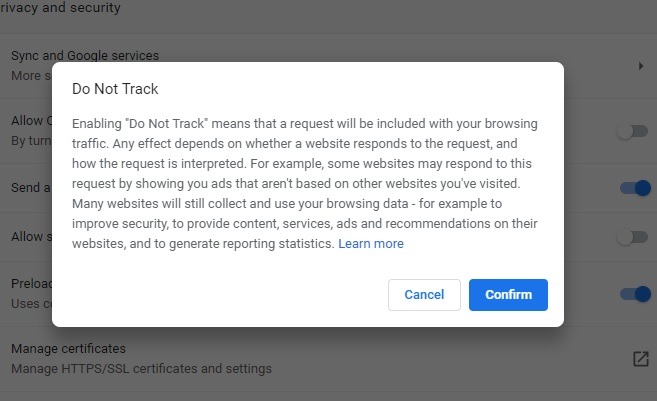
Es posible que la opción «No rastrear» de Chrome no impida por completo que los sitios recopilen y usen sus datos de navegación, pero hay muchos sitios que respetan las preferencias del usuario si se establece de forma predeterminada. Estos incluyen Twitter, Medium, Reddit y muchos otros sitios populares.
3. Borrar datos del navegador
Desde “Privacidad y seguridad”, también puedes borrar todos tus datos de navegación con frecuencia. Puede optar por eliminar todas sus cookies, imágenes almacenadas en caché, información almacenada, datos de autocompletar e historial de navegación.
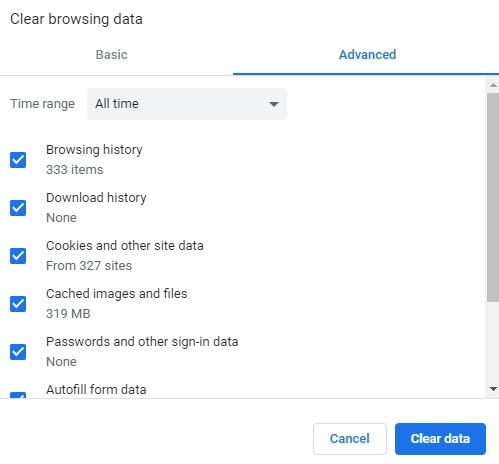
Lo que pasa es que hay que hacerlo con mucha frecuencia. Si alguien toma prestada su computadora portátil o teléfono, nunca podrá saber en qué sitios estuvo.
4. Optimizar la configuración del sitio
Puede optimizar muchas configuraciones del sitio del navegador Chrome desde «Privacidad y seguridad». Esta es una de las secciones más útiles para estar al tanto.
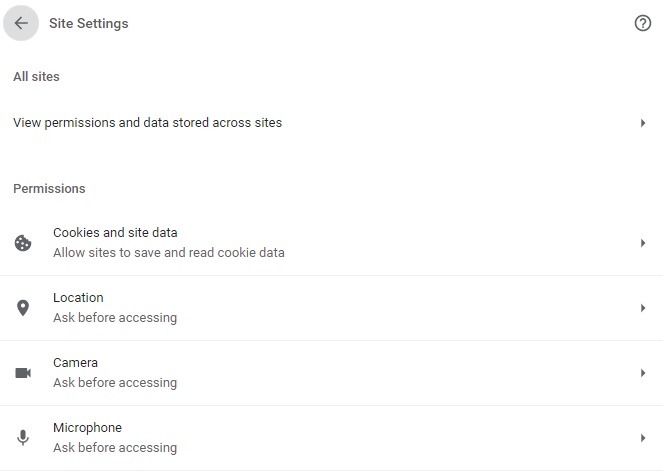
Chrome le ofrece la opción de prohibir por completo que los sitios guarden y lean datos de cookies. Sin embargo, eso puede dificultar su experiencia en el sitio y es posible que no pueda iniciar sesión en ciertos sitios web o descargar archivos. Aún así, si su única intención es que los sitios soliciten permiso antes de que puedan guardar y leer sus datos, es lo más parecido a la configuración de GDPR discutida anteriormente.
Sin embargo, en la mayoría de los casos, necesita las cookies y los datos del sitio. Por lo tanto, puede optar por borrar las cookies y los datos del sitio automáticamente cuando sale de Chrome. También puede bloquear las cookies de terceros.
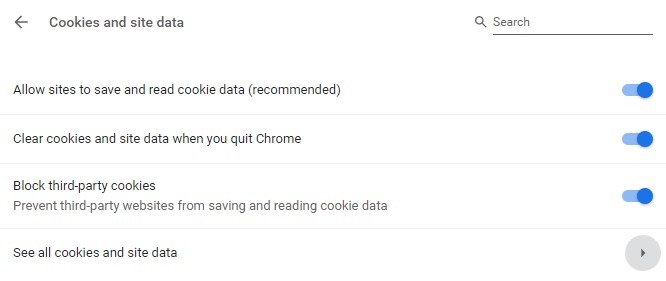
Incluso si está utilizando una VPN, los sitios pueden triangular su ubicación utilizando la cámara de su computadora portátil y las funciones de GPS. Principalmente logran esto con la ayuda de los navegadores. Por lo tanto, puede obligar a Chrome a «solicitar ubicación» antes de acceder a un sitio que necesita su ubicación. Entonces simplemente no pueden tenerlo sin su permiso.
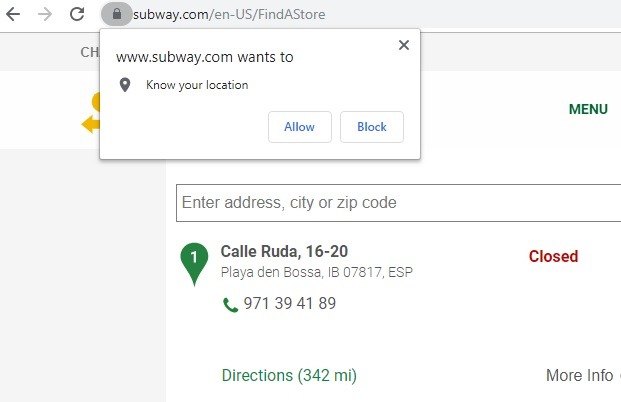
En la configuración de mi sitio de Chrome, mantengo bloqueadas las «ventanas emergentes y redireccionamientos». También bloqueo los sitios para que no ejecuten anuncios flash, intrusivos o engañosos, complementos y otras intrusiones. También mantengo los sonidos silenciados a menos que esté en YouTube o Netflix, que son los únicos sitios de transmisión que generalmente uso.
5. Utilice la verificación de privacidad de Google
Una herramienta web ligera, Comprobación de privacidad le permite jugar con su configuración de uso compartido/privacidad en varios servicios de Google como Fotos, YouTube, Google+, etc. Se explica por sí mismo una vez que estás en la página y es una manera bien presentada de asegurarte de que ciertas actividades tuyas sean tan privadas como quieres que sean.
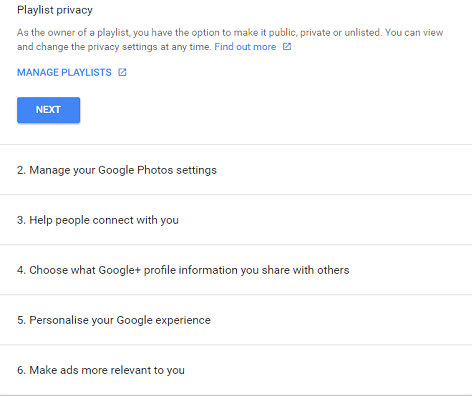
Conclusión
En esta guía, vimos cómo se puede optimizar Google Chrome para evitar que los sitios web obtengan acceso a cosas que no desea.
¿Qué otras disposiciones de seguridad y privacidad has empleado en Chrome? Por favor compártelas con nosotros en los comentarios.